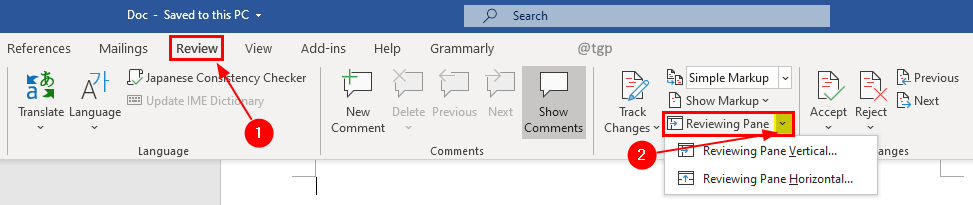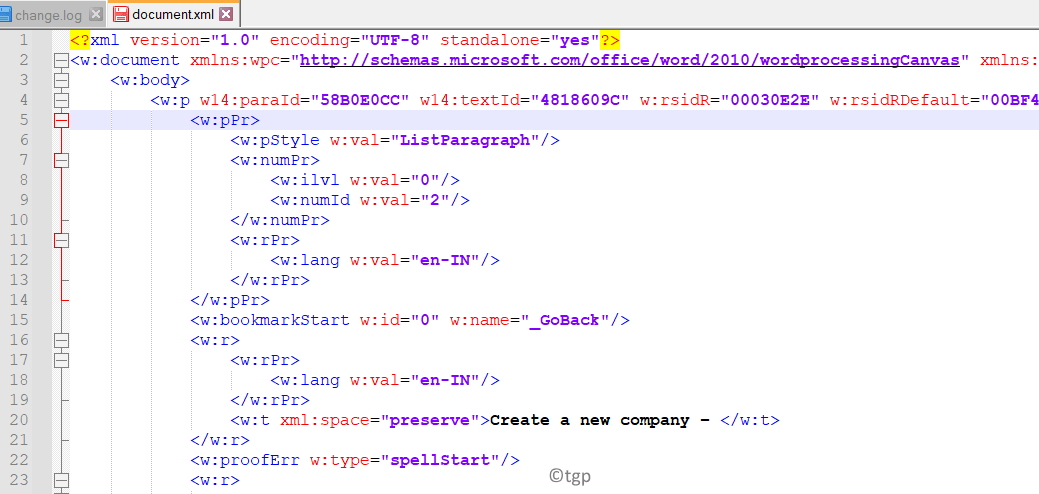Microsoft Office er en av de allment kjente applikasjonsprogramvarene utviklet av Microsoft Corporation. Microsoft Office er en samling av forskjellige produkter med tittelen "Word", "PowerPoint", "Excel", "Access" for å nevne noen.
Microsoft Word brukes til å lage dokumenter mens Microsoft PowerPoint brukes til å lage presentasjoner. Microsoft Excel brukes til å lage regneark mens Microsoft Access brukes til å lage databaser. Disse produktene er av stor betydning ettersom de brukes over hele verden.
Les også: -Slik deaktiverer du automatisk oppdatering i Windows 10
Det tradisjonelle Microsoft-kontoret besto bare av grunnleggende funksjoner. I løpet av tiden ble mange funksjoner oppdatert og nye funksjoner ble lagt til for å gjøre det mer brukervennlig.
I denne artikkelen følger vi visse trinn for hvordan du gjør det oppdater automatisk Microsoft Office i Windows 10:
Metode 1 - Via Microsoft Office
1. Åpne hvilken som helst Office-app, for eksempel word eller power point.
2. Klikk på Kontoer i menyen til venstre.
3. Nå, klikk på Oppdateringsalternativer.
4. Velg til slutt deaktiver oppdateringer fra menyen.

Metode 2 - Via innstillinger
Trinn 1:
Åpne "Innstillinger" -appen. Du kan åpne denne appen bare ved å trykke “Win-tast + I” -tastene sammen.
Alternativt kan du skrive "Innstillinger" i Windows-søkefeltet ved siden av Start-ikonet. Klikk på det første alternativet.
Steg 2:
Klikk på “Oppdatering og sikkerhet”.

Merk: Alternativet "Oppdatering og sikkerhet" består av funksjoner som Windows Update, Windows Defender, Backup, Recovery, Activation og Windows Developer-alternativer.
Trinn 3:
I undermenyene til venstre klikker du på “Windows Update”. I høyre del, bla ned og klikk på “Avanserte instillinger”.

Trinn 4:
Til Deaktiver, bare slå av, "motta oppdateringer for andre Microsoft-produkter når jeg oppdaterer windows".

Merk: Hvis du vil slå dette alternativet PÅ, blir denne funksjonen aktivert. Aktivering av denne funksjonen vil oppdatere alle Microsoft-produkter (inkluderer Microsoft Office) som du har installert på systemet ditt.